Šajā rakstā ir aprakstīti 9 visefektīvākie risinājumi macOS WindowServer augsta CPU lietojuma problēmai.
Mac ir jaudīga ierīce, kas reti saskaras ar problēmām. Tomēr vai jūsu pavisam jaunais Mac darbojas neregulāri un darbojas lēnāk, nekā paredzēts? Ja jā, iespējams, jums vajadzēs apskatīt Activity Monitor. Jūs pamanīsit, ka visas problēmas rada WindowServer lielais CPU lietojums operētājsistēmā Mac.
Tagad varat apdomāt, kas izraisa Mac WindowServer lielo CPU lietojumu un kā to novērst. Šajā rakstā mēs atbildam uz visiem šiem jautājumiem.
Sāksim ar atbildi uz pirmo jautājumu, t.i., MacOS WindowServer lielā CPU lietojuma iemesliem.
Kas izraisa WindowServer augstu CPU lietojumu operētājsistēmā Mac
Mac WindowServer lielā CPU lietojuma iemesli var būt šādi.
- Lietojumprogrammas, kas aizņem resursus
- Caurspīdīgi vai citi vizuālie efekti
- Vairāk nekā viens displejs
- Pārblīvēta darbvirsma
Tagad, kad esat iepazinies ar WindowServer lielā CPU lietojuma cēloņiem, ļaujiet mums uzzināt, kā ātri un vienkārši novērst tā risinājumus.
Risinājumi WindowServer lielam CPU lietojumam operētājsistēmā Mac
Varat labot WindowServer Mac lielo CPU lietojumu, izmantojot šādus vienkāršos risinājumus.
1. labojums: aizveriet resursu pārtveršanas lietojumprogrammu
Lietojumprogramma var patērē pārāk daudz resursu, kā rezultātā Mac WindowServer tiek izmantots liels CPU. Šādas lietotnes aizvēršana var novērst problēmu un padarīt ierīci ātrāku. Tāpēc tālāk ir norādīts, kā pārbaudīt resursu patēriņu, izmantojot Activity Monitor, un aizvērt problemātisko lietotni.
- Izvēlieties Aiziet Mac datora Finder joslā un atlasiet Komunālie pakalpojumi no nolaižamās izvēlnes.

- Atrodiet un veiciet dubultklikšķi uz Aktivitātes monitors.
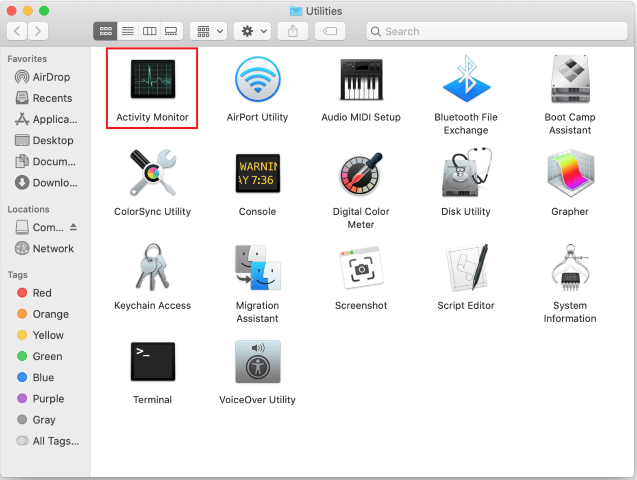
- Atrodiet resursietilpīgo lietojumprogrammu un atlasiet to. Neaizmirstiet koncentrēties uz nepazīstamām lietotnēm, mēģinot pamanīt problemātisko lietojumprogrammu.
- Tālāk atlasiet Stop no ekrāna galējā kreisā stūra.
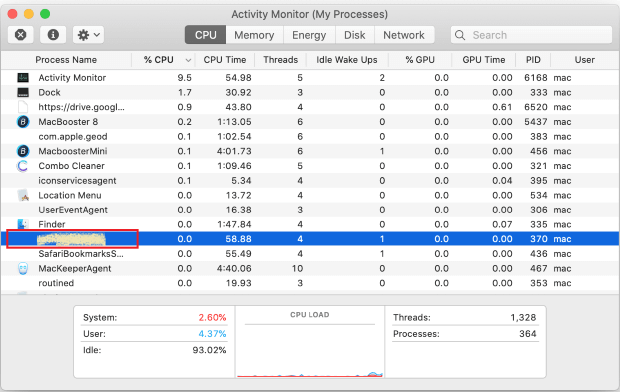
- Izvēlieties Piespiest iziet kad jums tiek uzdots jautājums: vai tiešām vēlaties beigt šo procesu?
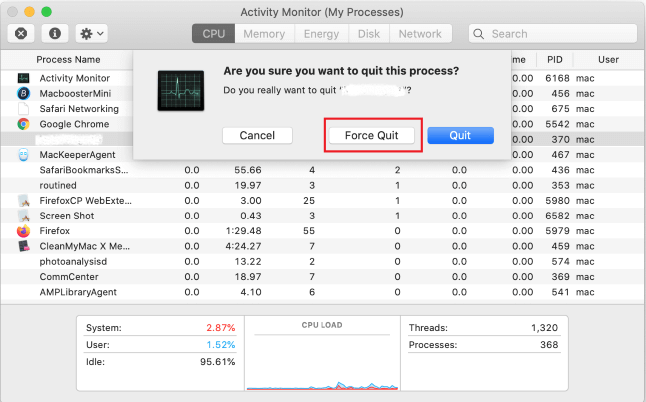
- Tagad pārbaudiet, vai WindowServer Mac lielais CPU lietojums ir fiksēts.
Lasi arī: Kā novērst MacBook Pro pārkaršanas problēmu
2. labojums. Atbrīvojieties no darbvirsmas
Katrs darbvirsmas vienums patērē resursus. Palielinoties darbvirsmas vienumu skaitam, palielinās arī CPU lietojums. Tāpēc jums ir jānotīra darbvirsma, lai labotu WindowServer lielo CPU noslogojumu operētājsistēmā Mac. To var izdarīt, izmantojot Stacks. Lūk, kā.
- Izvēlieties Skatīt no izvēlņu joslas.
- Noklikšķiniet uz opcijas, lai Izmantojiet Stacks.
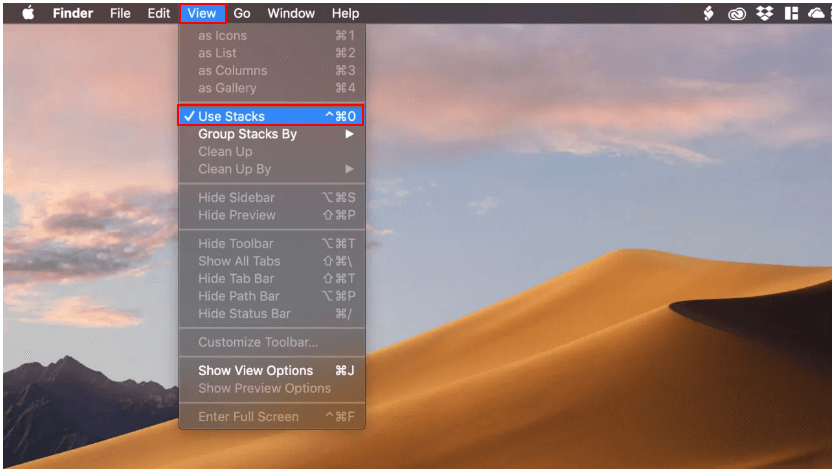
- Tagad varat kārtot darbvirsmas vienumus un viegli notīrīt darbvirsmu.
3. labojums: atspējojiet caurspīdīguma efektu
Displeja efekti, piemēram, caurspīdīgums, izskatās patīkami, taču patērē vairāk resursu. Tāpēc labāk ir izslēgt caurspīdīguma efektu, lai atrisinātu Mac WindowServer augsta CPU lietojuma problēmu. Tālāk ir sniegti norādījumi, kā to izdarīt.
- Izvēlieties Apple ikona no darbvirsmas augšējā kreisā stūra.
- Izvēlieties Pieejamība un dodieties uz Displejs opciju.
- Atlasiet opcijas, lai Samazināt kustību un Samaziniet caurspīdīgumu.
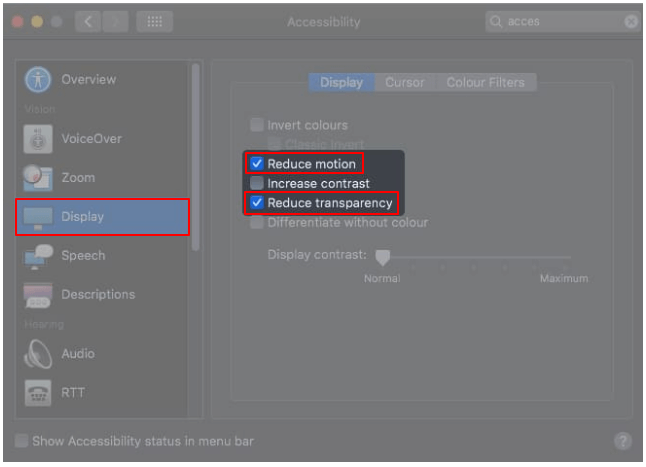
Lasi arī: Kā labot skārienpaliktni, kas nedarbojas MacBook
4. labojums: pārliecinieties, vai visas lietojumprogrammas ir labi atjauninātas
Novecojušām lietojumprogrammām ir nepieciešams daudz resursu, lai tās pareizi darbotos, kā rezultātā Mac WindowServer tiek izmantots augsts CPU. Tāpēc jums jāpārliecinās, ka visas lietojumprogrammas ir atjauninātas. Tālāk ir sniegti norādījumi, kurus varat ievērot, lai to izdarītu.
- Atveriet Aplikāciju veikals pieteikumu.
- Dodieties uz Atjauninājumi segmentu.
- Pārbaudiet, vai visas lietojumprogrammas ir atjauninātas. Ja nē, atjauniniet tos.
- Lietojumprogrammas, kas nav lejupielādētas no App Store, varat tās palaist, izvēļņu joslā atlasīt lietojumprogrammas nosaukumu un meklēt atjauninājumus.
5. labojums: novērsiet ārējā monitora problēmas
CPU lietojums palielinās, ja izmantojat vairākus displejus, īpaši, ja izmantojat atsevišķu atstarpju funkciju. Tādēļ varat atspējot šo funkciju, lai labotu WindowsServer lielo CPU noslodzi Mac datorā. Šeit ir sniegti soli pa solim norādījumi, kā to izdarīt.
- Izvēlieties Apple logotips un dodieties uz Sistēmas preferences.

- Izvēlies Misijas kontrole opciju.
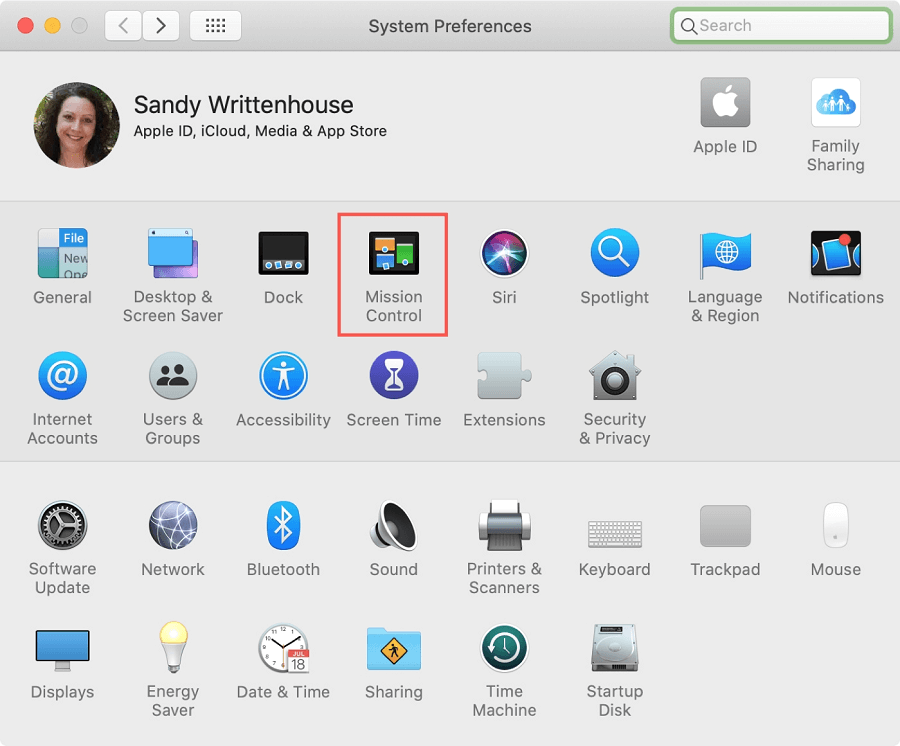
- Izslēdziet Displejiem ir atsevišķas telpas iestatījumi.
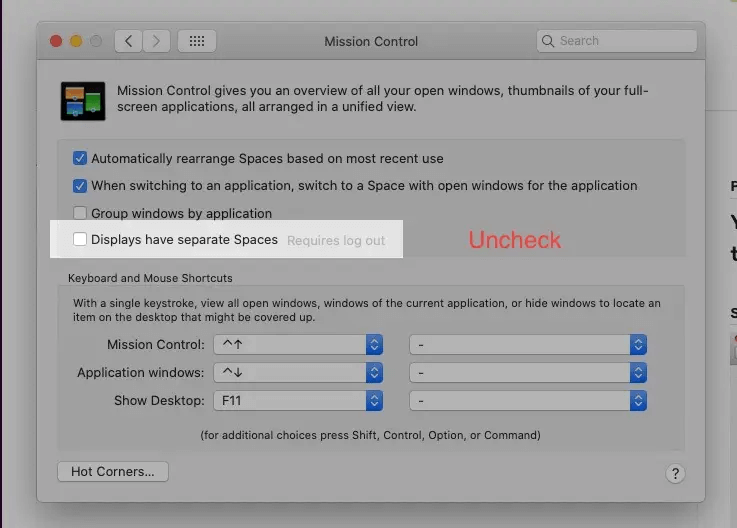
- Izrakstieties no sava Mac datora un piesakieties vēlreiz, lai pārbaudītu, vai Mac WindowServer lielais CPU lietojums ir novērsts.
6. labojums: noņemiet spēļu piederumus
Spēļu piederumi, piemēram, pele, var izraisīt arī WindowServer lielu CPU noslogojumu operētājsistēmā Mac. Tāpēc varat atvienot katru spēļu piederumu pa vienam, lai pārbaudītu, vai tas atrisina problēmu.
Lasi arī: Kā kartēt tīkla disku operētājsistēmā macOS
7. labojums: mēģiniet izslēgt nakts maiņu
Night Shift izslēdz zilo gaismu, lai samazinātu acu nogurumu. Tomēr tā izslēgšana var atrisināt Mac WindowServer augstā CPU lietojuma problēmu. Tālāk ir sniegti vienkārši soļi, kā to izdarīt.
- Izvēlieties Paziņojumu centrs no ekrāna augšējā labā stūra.
- Ritiniet uz leju līdz slēdzim Night Shift un izslēdziet to.
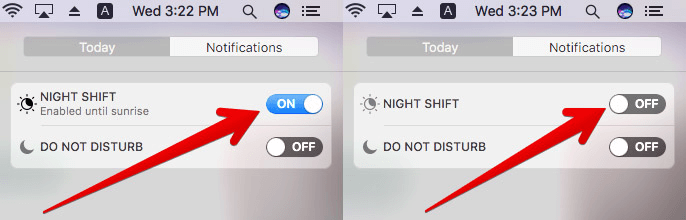
8. labojums: atjauniniet ierīci
Novecojusi macOS var izraisīt arī Mac WindowServer lielu CPU izmantošanu. Tāpēc varat veikt šīs darbības, lai atjauninātu savu Mac un novērstu problēmas.
- Dodieties uz Ābolu izvēlne.
- Izvēlieties iespēju skatīt informāciju Par šo Mac.
- Klikšķiniet uz Programmatūras atjauninājums.
- Lejupielādējiet pieejamo macOS atjauninājumu un instalējiet to.
9. labojums: restartējiet ierīci
Mac restartēšana ir pēdējā lieta, ko varat mēģināt dzēst kešatmiņu/pagaidu failus un atbrīvot RAM, lai novērstu WindowServer lielo CPU noslodzi. Tāpēc restartējiet ierīci, lai atbrīvotos no radušajām problēmām.
Iepriekš bija daži izmēģināti un pārbaudīti labojumi, kurus varat izmantot, lai atbrīvotos no WindowServer lielā CPU lietojuma operētājsistēmā Mac. Tagad, ja rodas šaubas vai neskaidrības, varat izlasīt šo sadaļu.
Lasi arī: Kā atrast saglabātās paroles operētājsistēmā Mac
bieži uzdotie jautājumi
Šajā sadaļā mēs cenšamies atbildēt uz visiem jautājumiem, kas jums un visiem citiem lasītājiem varētu rasties par WindowServer Mac lielo CPU lietojumu.
Q1. Kas ir Mac Windows Server?
WindowServer ir logu pārvaldības process operētājsistēmā Mac. Tas savieno lietojumprogrammas un displeju savā starpā. Mac izmanto šo procesu, lai ekrānā parādītu jebkuras lietojumprogrammas darbību. Tas nozīmē, ka viss, ko redzat ekrānā, parādās WindowServer dēļ.
Q2. Kā pārbaudīt WindowServer augsto CPU lietojumu operētājsistēmā Mac?
Ja vēlaties uzzināt, cik daudz CPU patērē WindowServer process un vai tas atrodas augstākajā pusē, varat veikt šīs darbības.
- Izvēlieties Lietojumprogrammas no Finder.
- Izvēlieties Komunālie pakalpojumi un atveriet Aktivitātes monitors.
- Klikšķis Procesors un meklēt WindowServer.
- Pārbaudiet CPU lietojumu. Ja WindowServer lietojums pārsniedz 50% no CPU resursiem, tas ir augstākā līmenī.
Q3. Kā atrisināt Mac WindowServer liela CPU lietojuma problēmu?
Mēs esam kopīgojuši vairākus labojumus saistībā ar lielo CPU lietojumu, piemēram, lietojumprogrammu aizvēršanu, darbvirsmas pārblīvēšanu, caurspīdīguma efekta atspējošana, ārējā monitora problēmu novēršana utt., kas aprakstītas iepriekšējā rakstā sadaļā. Varat izmēģināt šos risinājumus, lai atrisinātu radušās problēmas.
Q4. Kas notiek, kad es piespiedu kārtā aizveru WindowServer?
WindowServer piespiedu aizvēršana aizver visas lietojumprogrammas, atsvaidzina operētājsistēmu un izraksta jūs no ierīces. Tāpēc jums nevajadzētu to atmest ar spēku.
WindowServer augsts CPU lietojums operētājsistēmā Mac: izlabots
Šajā rakstā sniegti norādījumi, kā ātri un vienkārši atrisināt problēmu, kas saistīta ar WindowServer Mac augsta CPU lietojuma problēmu. Varat sekot šiem labojumiem, lai novērstu problēmas.
Ja zināt citus efektīvus veidus, kā novērst problēmu vai ja jums joprojām ir šaubas par šo rakstu, mēs esam atvērti diskusijām komentāru sadaļā.